Giỏ hàng của bạn
Có 0 sản phẩm
25-05-2023, 2:30 pm 1454
Cách thay đổi ngôn ngữ trên iPhone iOS 16 cực đơn giản chỉ trong vài giây
Trong quá trình sử dụng iPhone, người dùng muốn thay đổi ngôn ngữ để thuận tiện hơn cho học tập, làm việc nhưng chưa biết cách thực hiện ra sao thì hãy tham khảo ngay thủ thuật dưới đây. Trong bài viết này Mega sẽ gửi đến bạn hướng dẫn Cách thay đổi ngôn ngữ trên iPhone iOS 16 đơn giản, nhanh chóng, cùng theo dõi nhé!
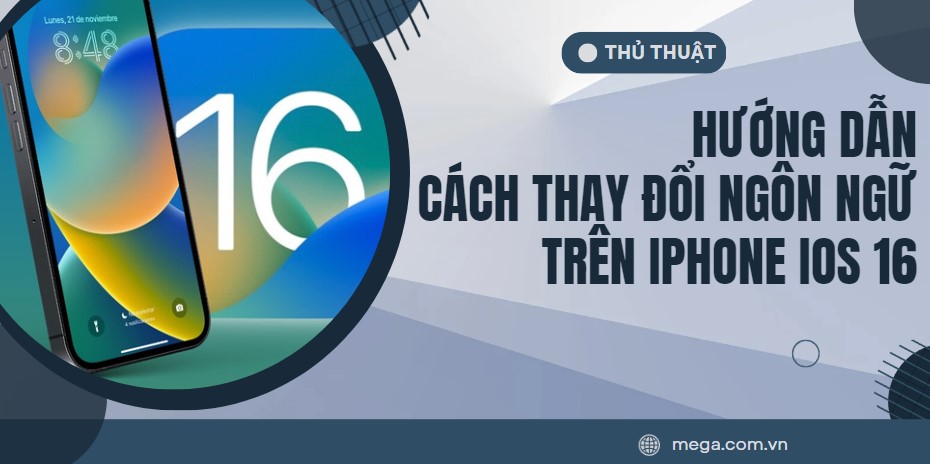
Cách thay đổi ngôn ngữ trên iPhone iOS 16
Với cách thay đổi ngôn ngữ trên iphone ios 16 mặc định, bạn thực hiện các bước như sau:
Bước 1: Mở Cài đặt và chọn Cài đặt chung.
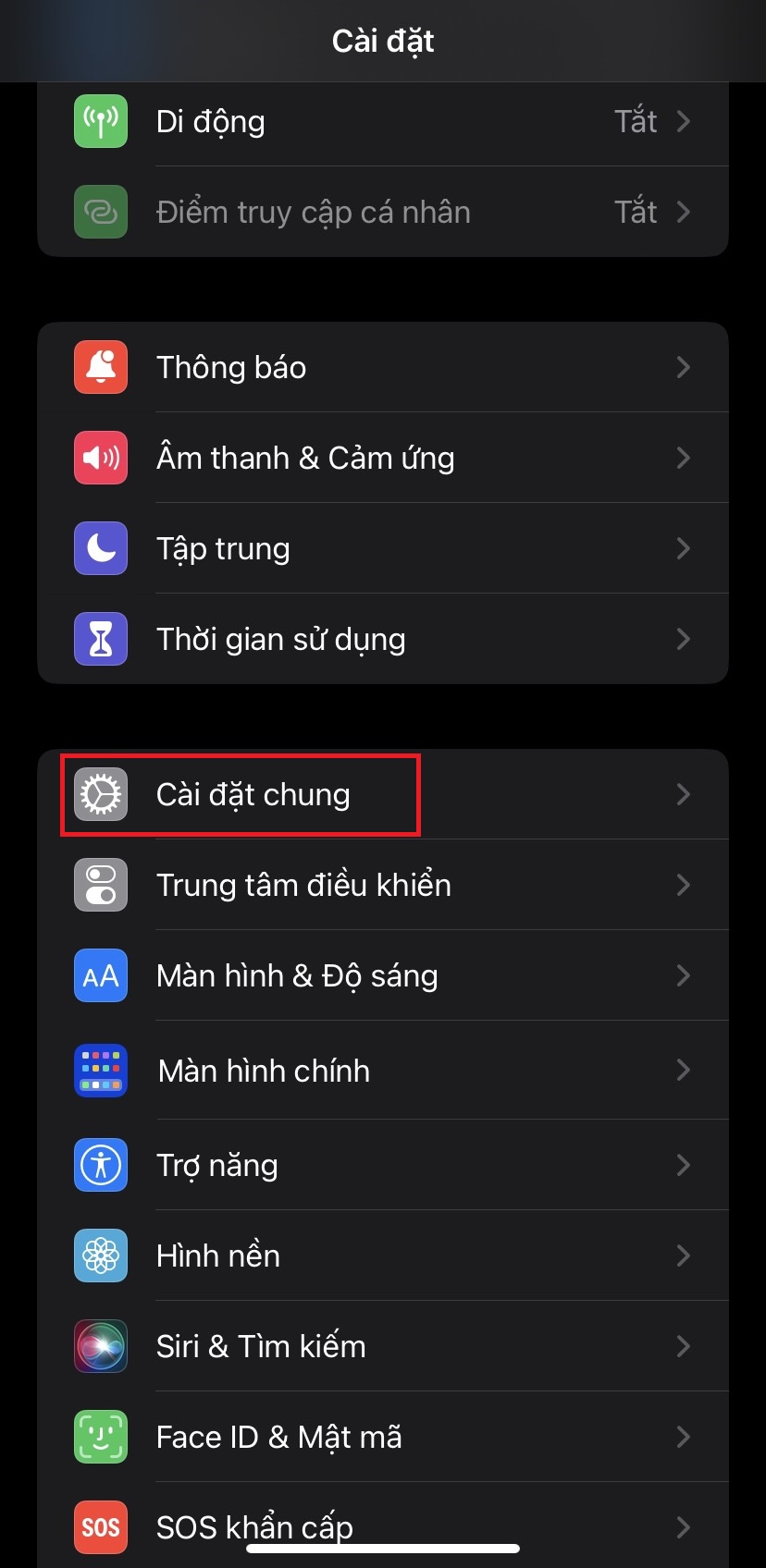
Chọn Cài đặt chung
Bước 2: Tìm đến mục Ngôn ngữ & Vùng. Sau đó chọn Thêm ngôn ngữ...
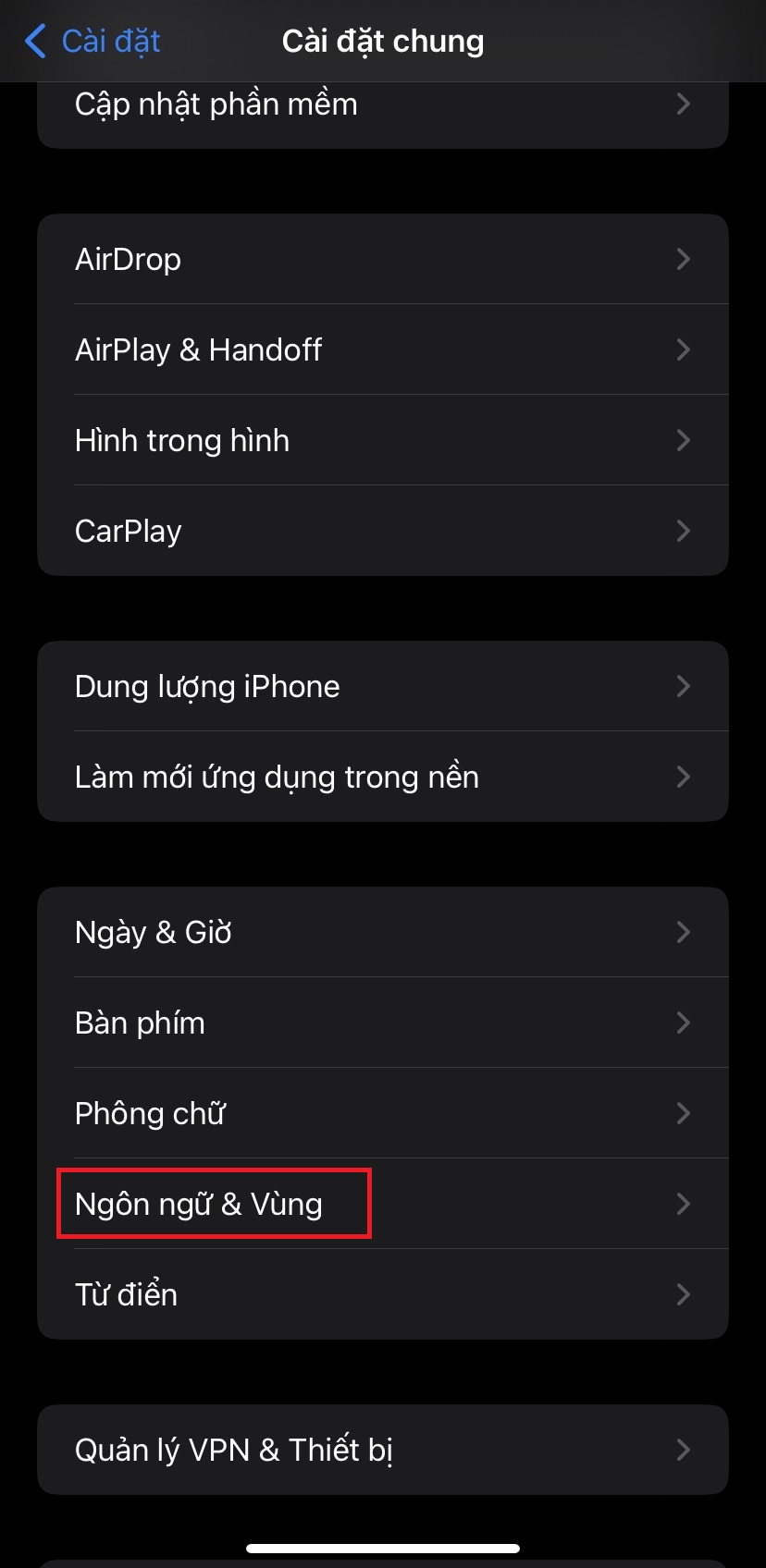
Chọn Ngôn ngữ & Vùng
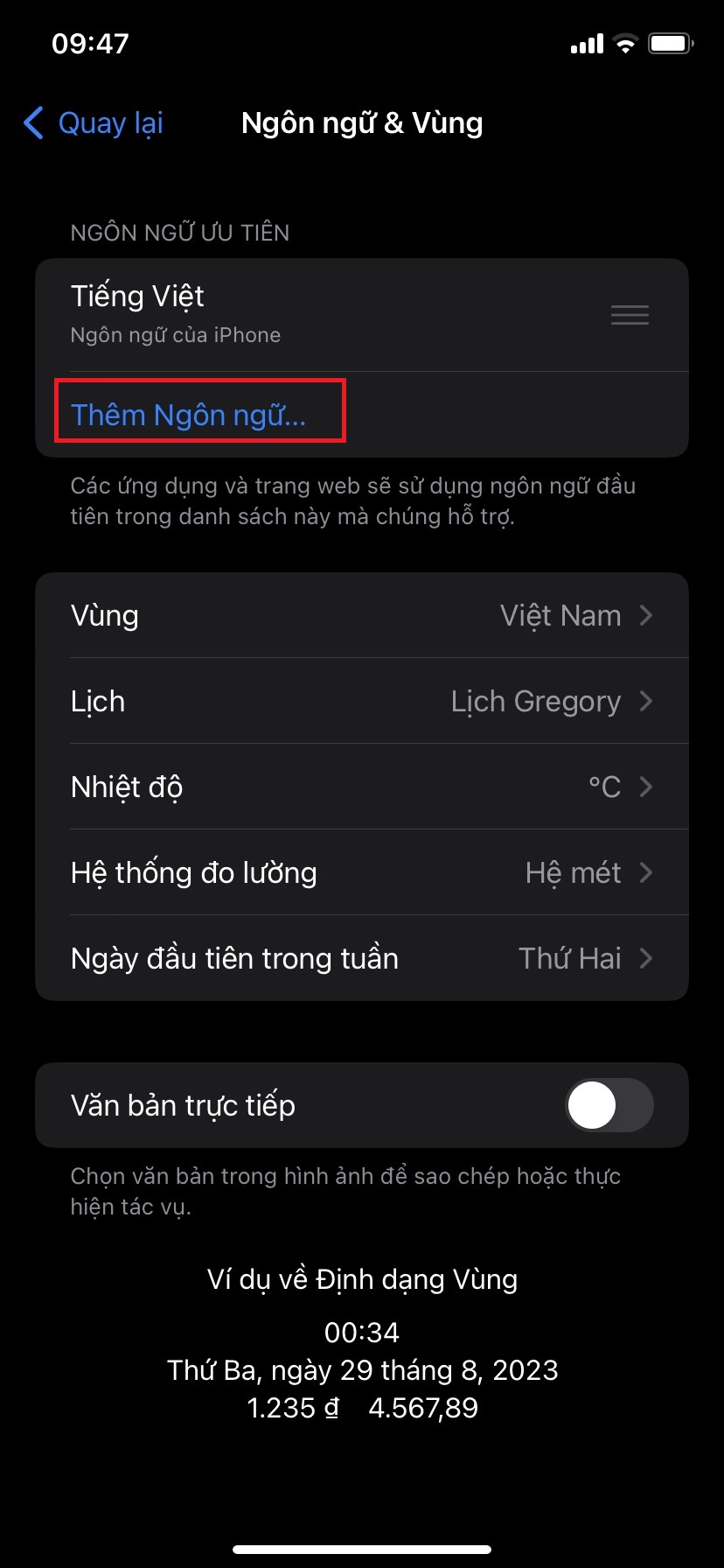
Nhấn Thêm ngôn ngữ...
Bước 3: Kéo xuống và tìm đến ngôn ngữ bạn muốn thay đổi, sau đó kích chọn là hoàn tất.
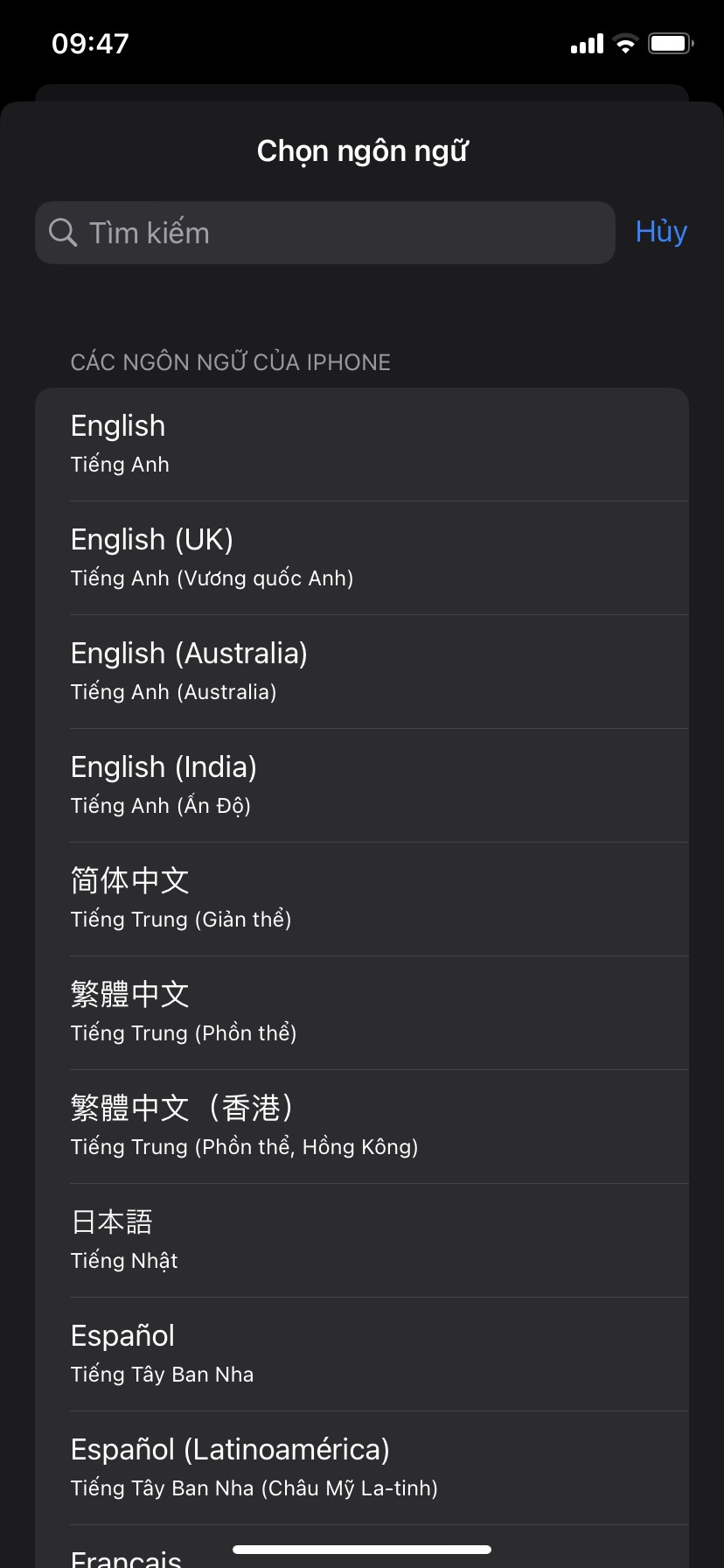
Tìm ngôn ngữ bạn muốn thay đổi
Chỉ với 3 bước dễ thực hiện ở trên là bạn đã hoàn thành cách cài đặt thay đổi ngôn ngữ trên iPhone của toàn bộ hệ điều hành điện thoại.
Trong trường hợp bạn muốn đổi ngôn ngữ cho một số ứng dụng nhất định chứ không phải toàn bộ hệ thống thì cách thứ hai này sẽ cho phép bạn tùy chỉnh thay đổi ngôn ngữ trong một hoặc bất kỳ số lượng ứng dụng nào mà bạn muốn.
Bước 1: Mở Cài đặt và kéo xuống cuối ứng dụng Cài đặt, bạn sẽ thấy danh sách các ứng dụng có sẵn trên điện thoại tại đây. Tiếp theo, nhấp vào ứng dụng bạn muốn thay đổi ngôn ngữ.
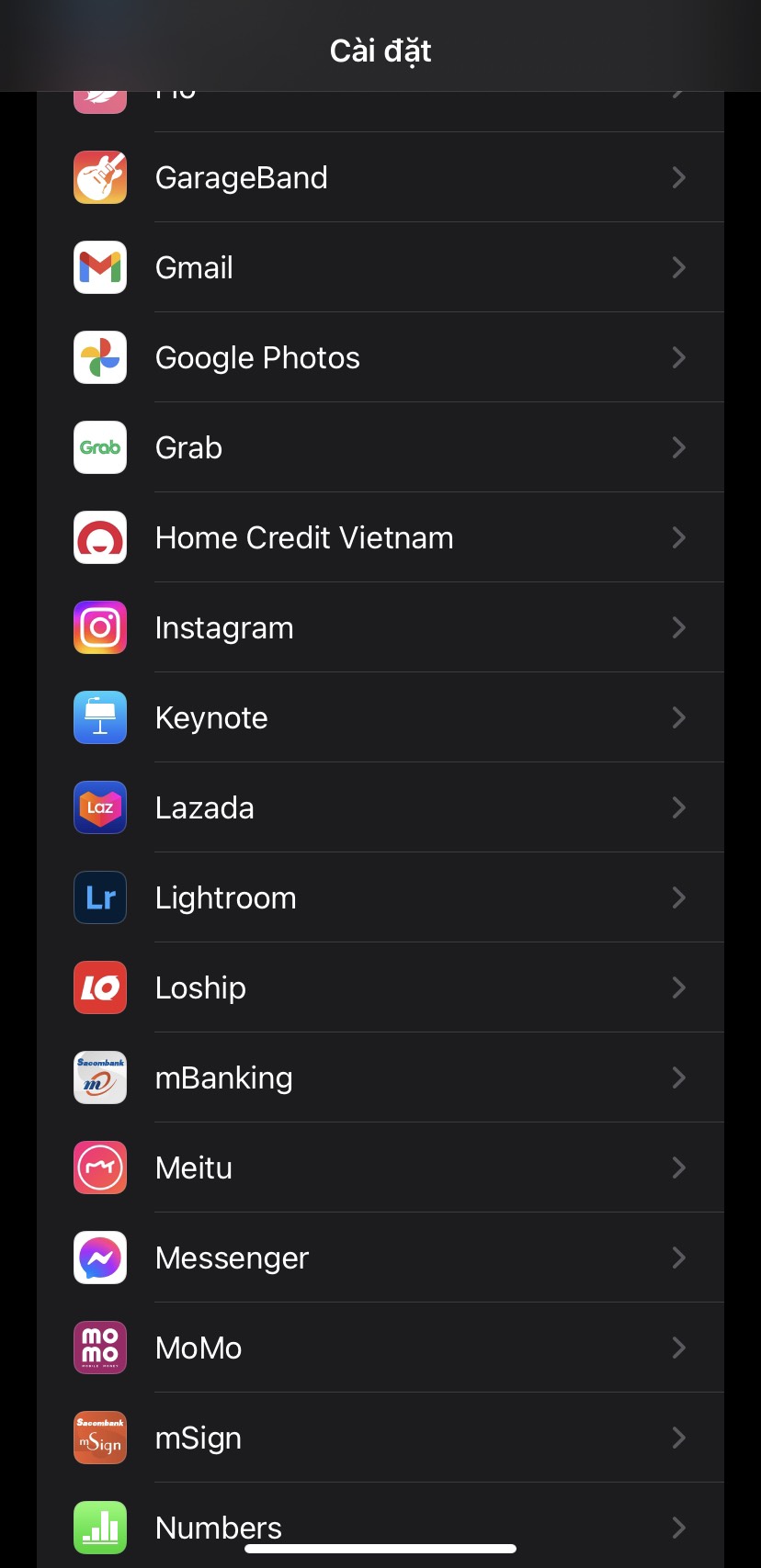
Tìm đến ứng dụng bạn muốn đổi ngôn ngữ
Bước 2: Tìm đến ngôn ngữ và chọn. Sau đó kéo để tìm ngôn ngữ bạn muốn chuyển đổi trong ứng dụng này và nhấp vào ngôn ngữ đó để chọn.
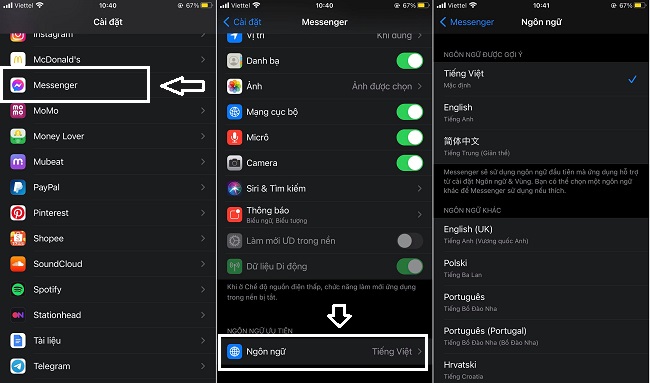
Thực hiện đổi ngôn ngữ
Tuy nhiên, có một số ứng dụng trên iPhone không cho phép bạn thay đổi ngôn ngữ. Ví dụ như ứng dụng Podcast, vì thế cách duy nhất để thay đổi ngôn ngữ của các ứng dụng này là thay đổi ngôn ngữ mặc định trên toàn hệ thống như cách 1 ở trên đã đề cập.
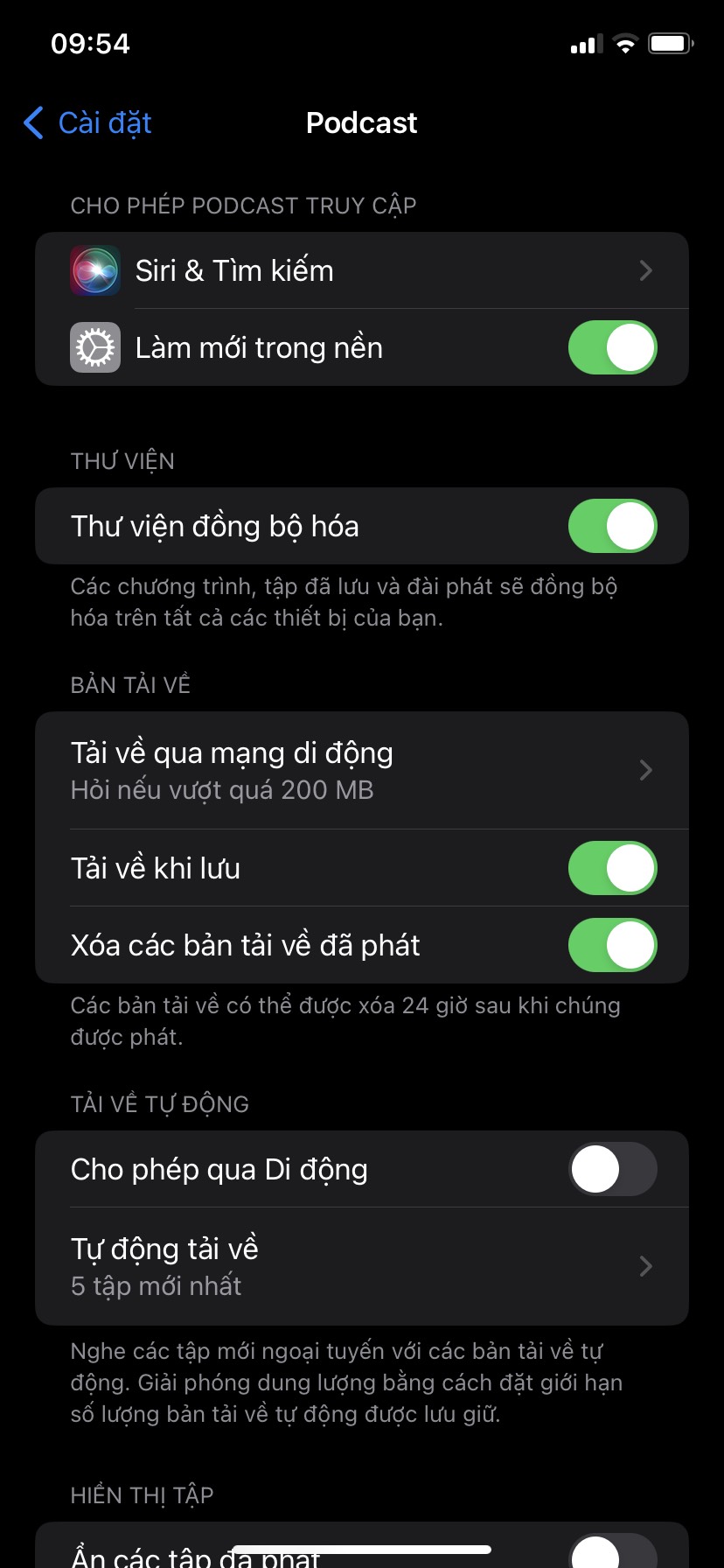
Không hỗ trợ đổi ngôn ngữ trên Podcast

Ngoài cách cài đặt ngôn ngữ cho iphone trên ứng dụng, bạn cũng có thể thực hiện thay đổi ngôn ngữ trên bàn phím.
Bước 1: Mở Cài đặt => chọn Cài đặt chung.
Bước 2: Chọn Bàn phím, sau đó tại mục bàn phím, nhấn mũi tên “>” ở góc phải hộp thoại.
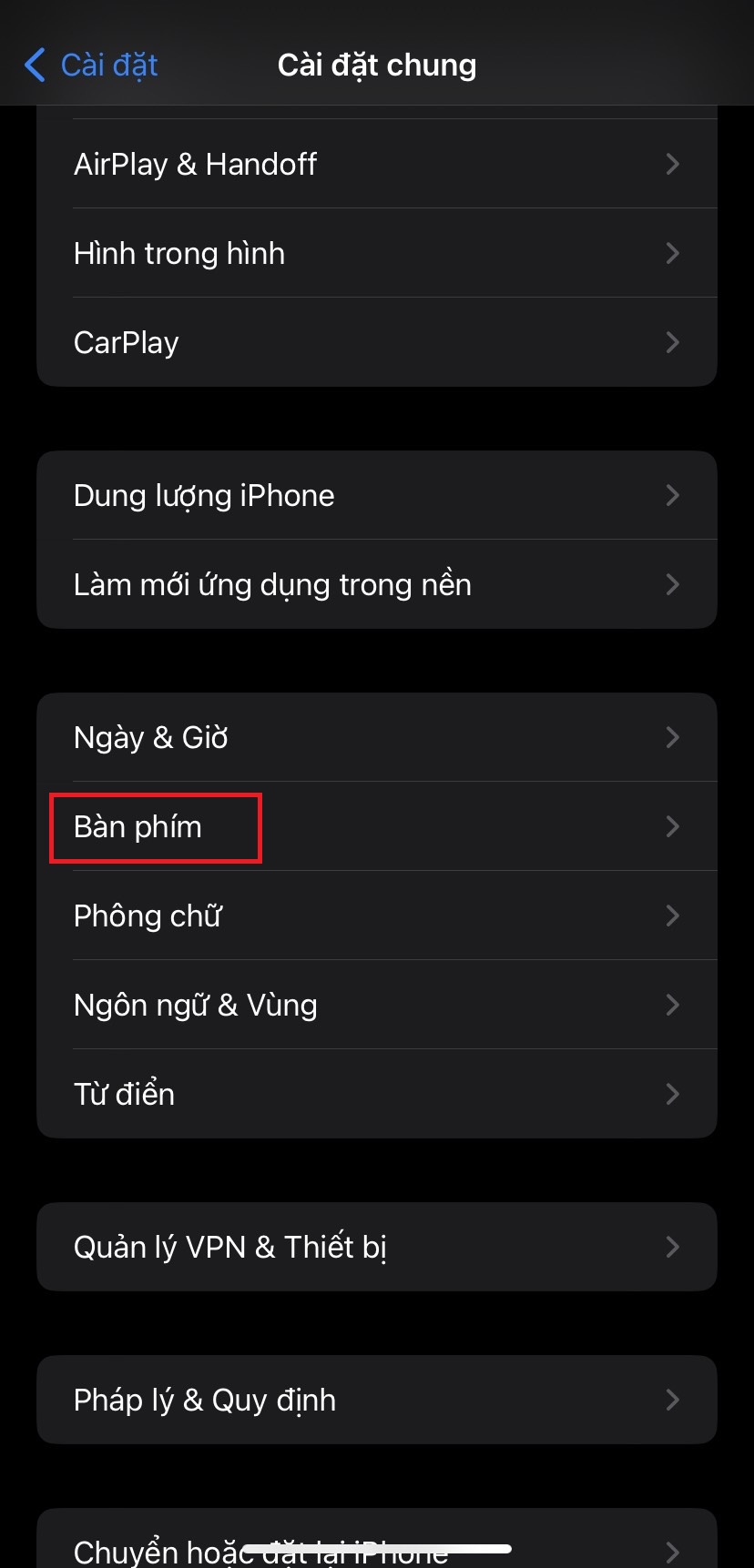
Chọn Bàn phím
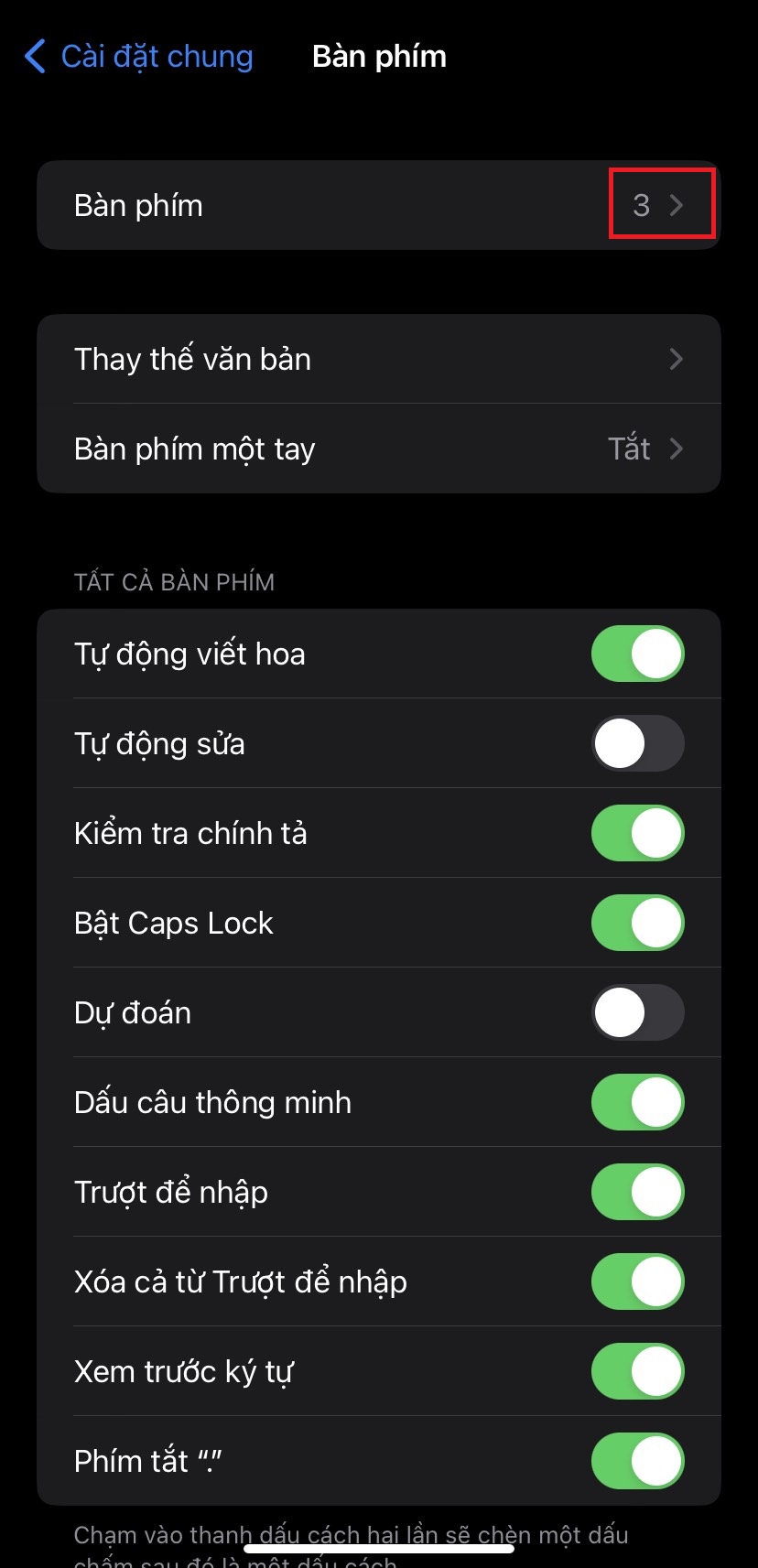
Nhấn vào dấu > như hình trên
Bước 3: Chọn Thêm bàn phím mới, tìm ngôn ngữ bạn muốn chuyển đổi và nhấp để chọn ngôn ngữ đó.
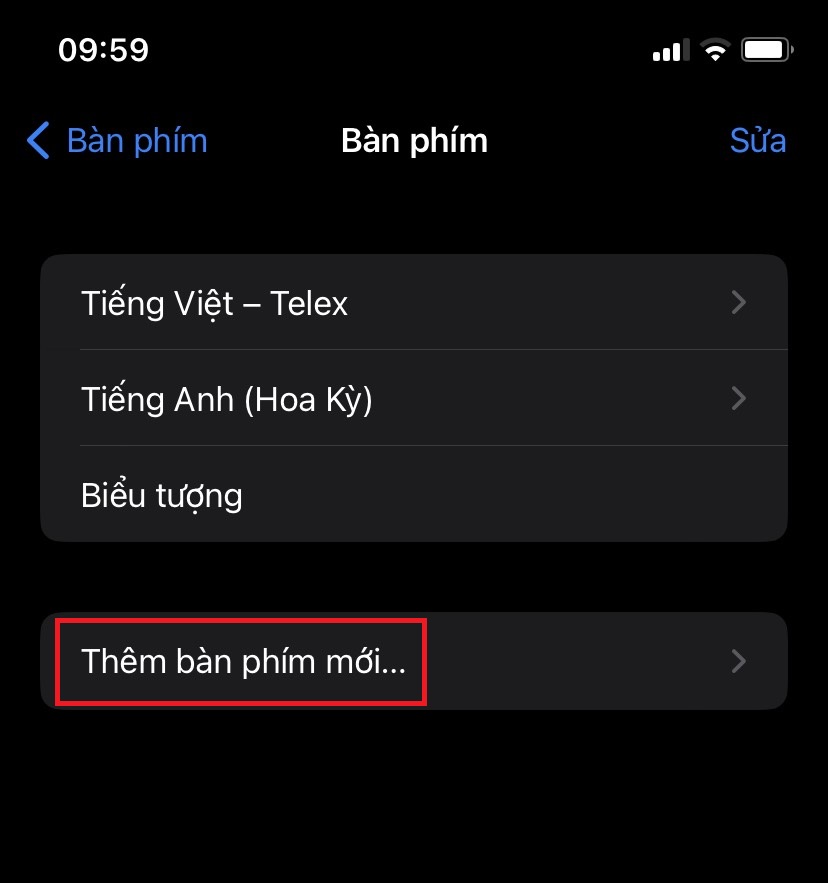
Nhấn Thêm bàn phím mới
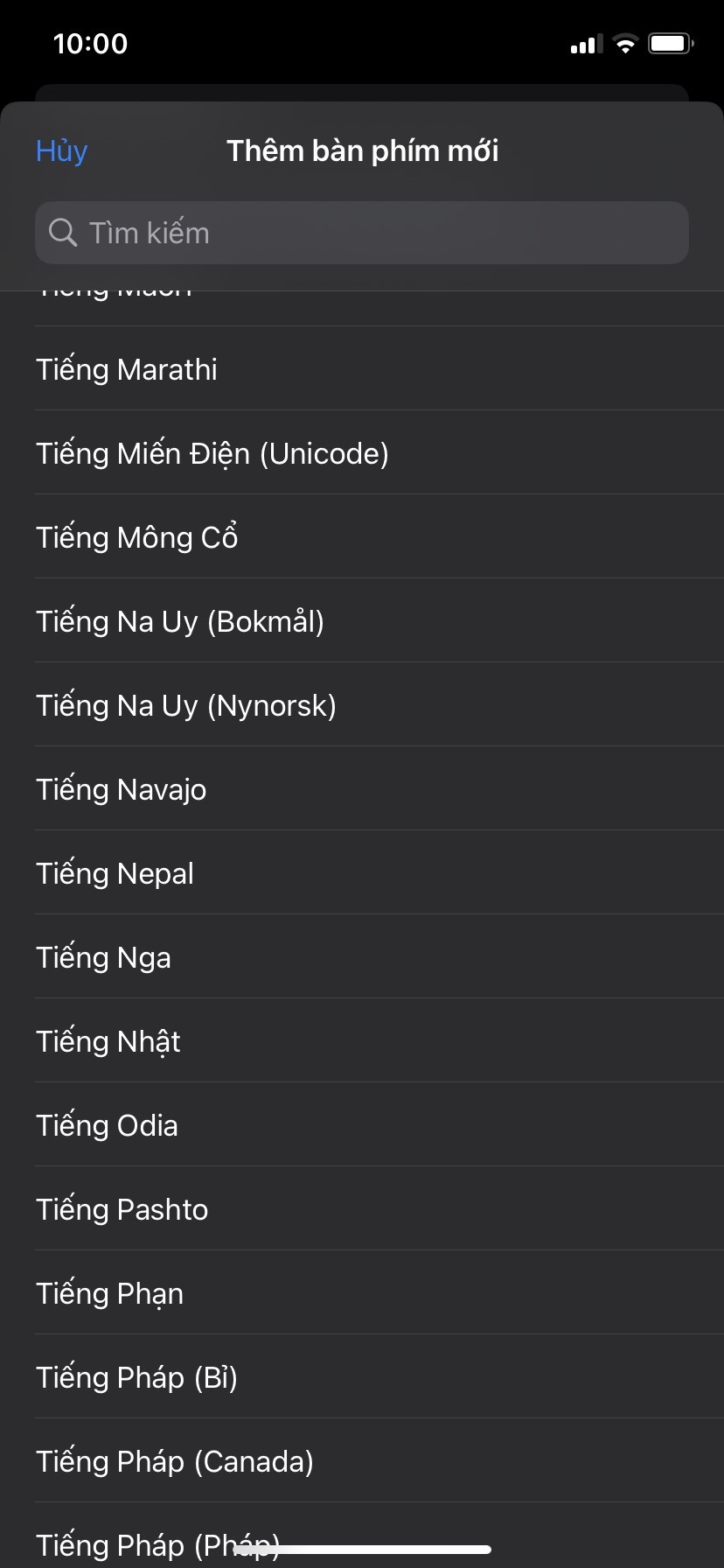
Chọn ngôn ngữ bạn muốn thêm trên bàn phím
Bước 4: Sau khi chọn ngôn ngữ muốn chuyển đổi, điện thoại sẽ hiện bảng với các kiểu bàn phím khác nhau. Hãy chọn 1 loại bàn phím và nhấn Xong.
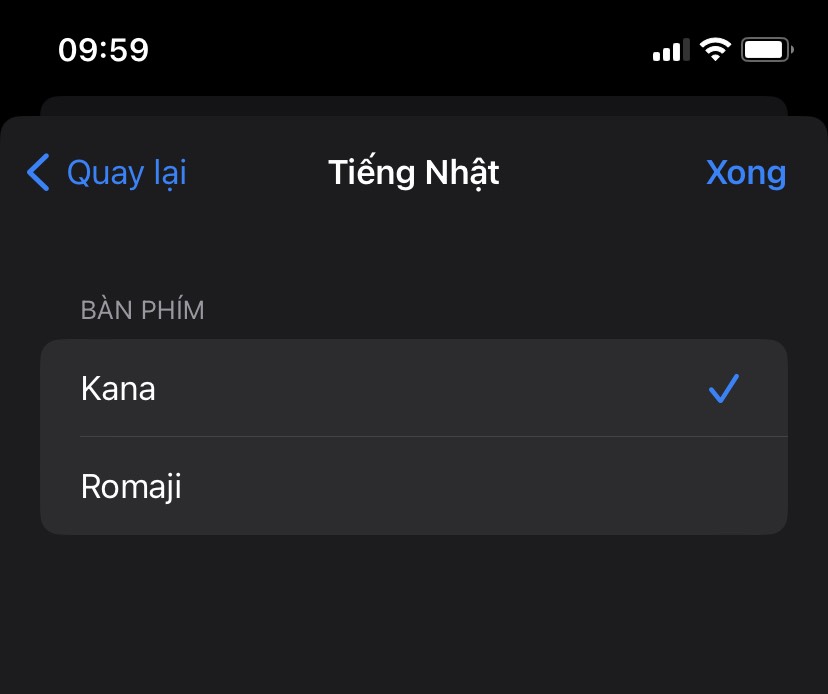
Nhấn Xong sau khi hoàn tất chọn
Sau khi thay đổi ngôn ngữ trên bàn phím, bạn chỉ cần thoát khỏi ứng dụng và sử dụng như bình thường, điện thoại sẽ tự động cài đặt ngôn ngữ mới mà bạn lựa chọn.
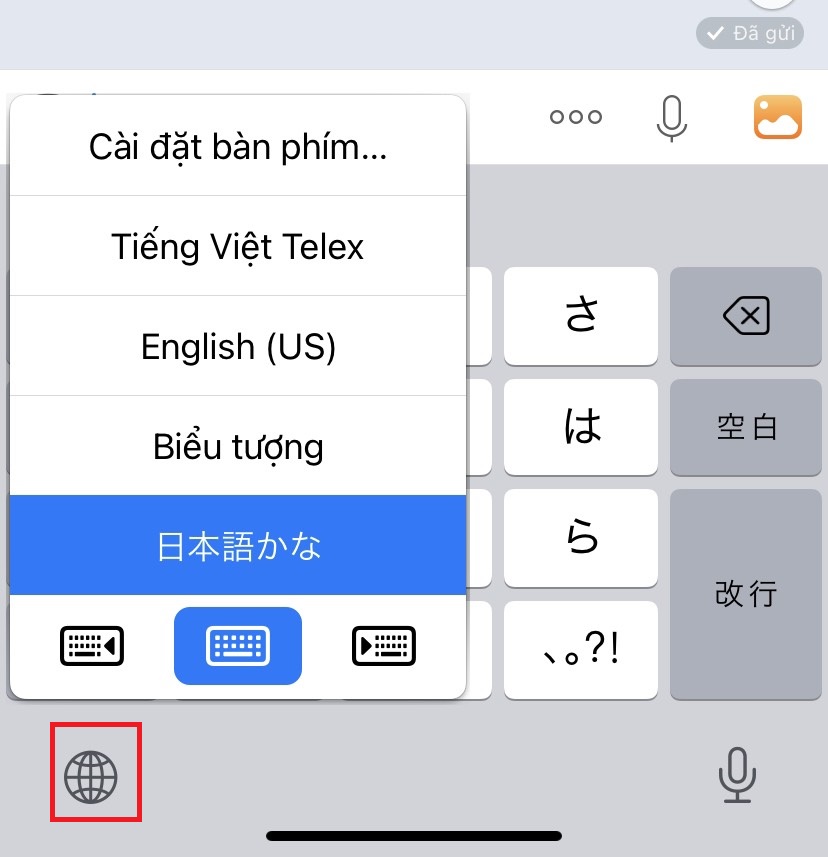
Ngôn ngữ vừa thêm sẽ xuất hiện ngay tại tùy chọn trên bàn phím để bạn sử dụng
Khi thao tác chẳng hạn như trên Zalo, bạn chỉ cần nhấn và giữ biểu tượng quả địa cầu và chọn ngôn ngữ bạn muốn chuyển đổi là hoàn tất.
Trên đây là toàn bộ hướng dẫn cách chỉnh ngôn ngữ trên iphone iOS 16 cực đơn giản mà Mega muốn gửi đến bạn. Hy vọng những thông tin này sẽ giúp giúp bạn có thêm nhiều trải nghiệm thú vị trên hệ điều hành mới này từ nhà Táo!
Đừng quên truy cập website mega.com.vn để cập nhật mới nhất các bài viết về thủ thuật bạn nhé!
Xem thêm >>>
Cách cài hình nền iPhone iOS 16 siêu đơn giản chỉ với vài giây
Hướng dẫn cách làm mờ ảnh trên iPhone cực đơn giản!
Hướng dẫn cách tắt nút home ảo trên iPhone siêu đơn giản
copyright © mega.com.vn